闪存盘无法在笔记本电脑或 PC 上读取?查看以下说明以找出原因以及如何修复无法读取的闪存!
无法读取的闪存驱动器会让您心烦意乱,尤其是在关键时刻出现此问题时。你也经历过吗?
闪存盘是当今最常用的重要文件存储场所之一。难怪这个小东西总是得到很好的照顾。
不幸的是,由于危险的计算机病毒或其他原因,在 PC 或笔记本电脑上可能无法检测到闪存。这也一定是你经常遇到的问题。
好吧,在这篇文章中,ApkVenue 将解释原因和 如何解决无法读取的闪存 您可以轻松尝试。仔细听,是的!
原因和如何克服不可读的闪存盘
未检测到闪存盘肯定是由多种因素造成的。所以,你必须知道原因,这样你才能以正确的方式处理它。
好吧,这是原因的解释以及如何修复您应该尝试的无法读取的闪存,帮派!
原因 闪存盘 未读和检测到

在继续之前,您最好先了解一些无法在电视、手机、笔记本电脑或 PC 上读取闪存的原因。
当然,您知道,每个导致闪光损坏的问题都有自己的处理方法。所以,别搞错了,好吧!
从身体问题、病毒攻击和 恶意软件, 那些与 软件 Jaka 在下面进行了全面审查。
1. 港口 USB 或 Pendrive 连接器脏了
你可以做的第一件事是 检查身体状况, 擅长 港口 PC 或笔记本电脑上的 USB 以及闪存连接器。
如果您通常将闪存驱动器、PC 或笔记本电脑放在肮脏的地方,则可以肯定 港口 伙计,您的 USB 已尘土飞扬。
覆盖连接器的灰尘很可能会影响闪存的性能,并使闪存在 Windows 10、8 和 7 中无法读取。
2. 司机 USB 问题
那么也可能是因为 司机 有问题的 USB例如,即使 USB 连接到 PC 或笔记本电脑,也无法读取 USB。
以前,您可以检查 司机 USB 通过 装置经理 并选择一个选项 通用串行总线控制器 在里面。
虽然检测到的flashdisk问题不是很多,但是因为这个原因没有读取,你还是可以试试这个方法,真的!
3. 病毒和 恶意软件
除了物理问题,根本没有检测到闪光灯,也可能是由以下原因引起的: 病毒攻击和 恶意软件,帮派。
这也可以通过使用经常交替连接到任何 PC 或笔记本电脑并具有相当高强度的闪光灯来触发。
因此,最有效的方法是使用广泛免费提供的防病毒应用程序来删除病毒。
4. 假闪存驱动器
最后,可能是检测到闪存盘问题但没有出现这是因为您使用的是闪存驱动器 假闪存驱动器,帮派。
在这种情况下,您必须更加谨慎地选择质量最好的闪光灯。不要相信著名闪存品牌的便宜价格。
因为,它只能用几次,呃,闪光灯不能用了。好难过对吧?
如何修复无法读取的闪存盘
在了解了一些原因后 闪存驱动器 在 PC 上无法读取,现在您将知道如何修复它,在这里!
好吧,如何修复数据不清晰的闪存驱动器,您可以立即在下面的解释中看到完整的内容,是的!
1. 清洁 港口 USB 和 Pendrive 连接器

与之前的评测一样,手机或笔记本电脑上无法读取闪存数据的最大可能性是因为它们很脏或里面有灰尘。
对于此类问题,Jaka 建议您首先执行一些简单的步骤,包括:
- 清理 港口 USB 和 USB 连接器使用清洁刷清除覆盖的灰尘颗粒。
- 清洁黄铜板 闪存驱动器 使用橡皮擦(如果 USB 连接器是开放式)。
- 然后尝试连接 闪存驱动器 在另一台 PC/笔记本电脑上。这里测试一下,是否 闪存驱动器 损坏甚至有问题的 PC/笔记本电脑。
2. 用杀毒软件扫描

如果此问题是由病毒或 恶意软件,那么你可以做的第一件事就是做 扫描 软件 抗病毒.
如何修复不可读的闪存而不格式化就是清除病毒 捷径 使闪存免受有害病毒的侵害。
此外,对于最好的PC防病毒应用程序也有一些建议,您可以尝试定期清理闪存上的数据。
3. 重新安装 USB 驱动程序
您还可以通过检查和执行以下操作来修复无法读取的闪存: 重新安装 司机 USB 用过的。
重新安装 司机 在 PC 或笔记本电脑上使用 USB,您可以执行以下几个简单的步骤:
连接 闪存驱动器 这是用 PC 或笔记本电脑无法读取的。
右键单击屏幕左下角的 Windows 徽标并选择选项 装置经理.
等到设备管理器窗口打开,如下图所示。

在设备管理器窗口中,查找选项 通用串行总线控制器.
打开菜单 落下 并查找名为的设备 USB 大容量存储设备 如果发生错误,它将被标记为黄色警告。

在 USB 大容量存储设备,您只需右键单击并选择选项 卸载设备.如果出现 弹出 警告,您只需单击 卸载 只是。
该过程完成后,您可以拔下并重新插入闪存以立即使用。你也可以重新开始 首先是 PC 或笔记本电脑,帮派。

4. 使用命令提示符 (CMD)
虽然相当老派,用 CMD 修复闪存或 命令提示符 它仍然非常有效。您可以查看闪存驱动器是否仍然健康。
此外,此方法对于避免闪存上的数据丢失或删除也非常有用。
你可以按照教程 如何用CMD解决无法读取的flash 更多如下。
连接 PC 或笔记本电脑上的闪光灯。
打开 命令提示符 通过单击 Windows 徽标并键入“命令提示符”。
选择命令提示符并等待窗口打开,如下所示。

输入命令 chkdsk G: 这意味着检查 光盘 (检查磁盘) 在 驾驶 男:。
上的字母 驾驶 必须根据 PC 或笔记本电脑上的闪光灯显示的内容进行调整。

输入命令后,按 进入.
命令提示符将提供有关闪存状况的详细信息,例如: 标签卷、容量和其他信息。

- 如果系统在您的闪存驱动器上检测到错误,您将看到类似以下的结果:

图片来源:康托电脑
5. 使用计算机管理
您可以确定别名连接 港口 您的 USB 没问题,可以连接其他 USB 设备。
在这里您可以检查存储设备是否为 闪存 在你的闪存中它仍然有效,帮派。
现在, 计算机管理 允许你做 扫描, 修理, 格式化 驾驶 根据你的需要克服flash read但不出现。
你可以试试如何克服 闪存驱动器 通过以下步骤在磁盘管理中无法读取。
连接闪光灯 港口 USB 可在您的 PC 或笔记本电脑上使用。
右键单击左下角的 Windows 徽标并选择选项,打开计算机管理设置 计算机管理.
等待计算机管理窗口出现在屏幕上。

在 标签 在左侧,您只需选择一个选项 磁盘管理.
确保检测到您的闪光灯,例如带有可移动标记及其容量的 JalanTikus (G:)。

- 右键单击 闪存驱动器 并选择一个选项 更改驱动器号和路径...

- 在更改驱动器号和路径窗口中...单击按钮 改变...

- 在菜单上 落下分配以下驱动器号: 您只需选择可用的字母。如果你有,你只需点击 好的.

- 确定名字 驾驶 闪光灯上的已根据最新设置更改。如果闪存仍然无法使用,您可以通过右键单击并选择选项通过磁盘管理对其进行格式化 格式...

在格式窗口中,您只需要填写闪存驱动器的名称,键入 文件系统 和 尺寸 被分配。如果是这样,只需单击 好的.
等待格式化过程完成,您的闪存驱动器现在再次处于新状态。

那是 闪存不可读的原因及解决方法 并在您的 PC 或笔记本电脑上检测到。您可以尝试以上步骤以确保 闪存驱动器 你是否真的身体受损。
你有其他值得一试的解决方案吗,帮派?好了,不要犹豫,写在下面的评论栏中,OK!
还阅读关于 闪存盘 或其他有趣的文章 七月安德里安.